Questo problema potrebbe essere causato da impostazioni di visualizzazione errate sul dispositivo
- Questo sta diventando un problema più comune, poiché molti utenti hanno segnalato che l'unità iCloud non visualizza le anteprime mentre esamina i propri file.
- Soprattutto se gestisci grandi serie di foto, questo può essere un problema serio in quanto significa che devi aprire ogni immagine singolarmente.
- Questo processo è semplicemente insopportabile ma, in questo articolo, esamineremo il problema da diverse angolazioni e ti guideremo a risolverlo una volta per tutte.
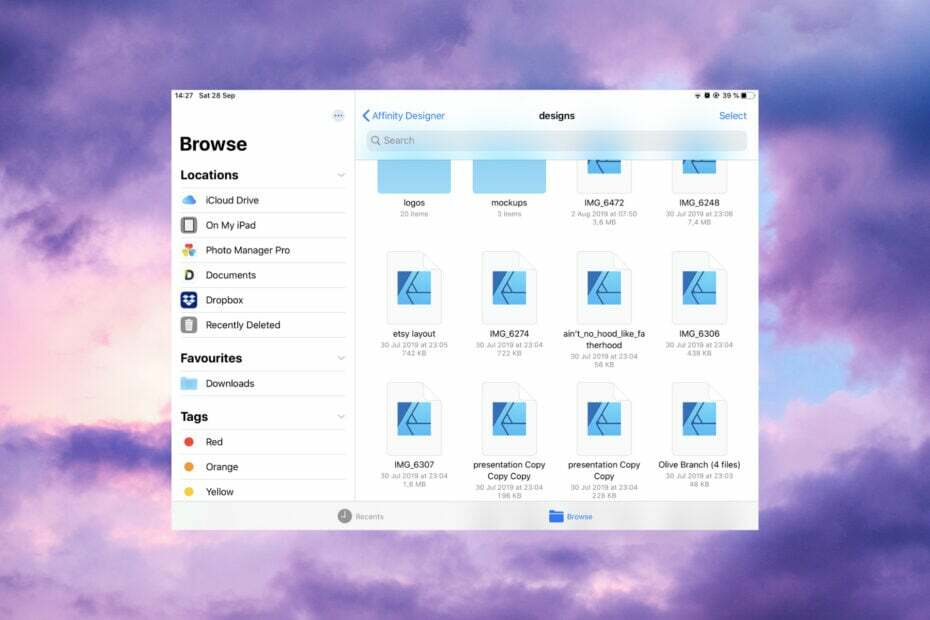
XINSTALLARE CLICCANDO SUL FILE DI DOWNLOAD
Questo software riparerà gli errori comuni del computer, ti proteggerà da perdita di file, malware, guasti hardware e ottimizzerà il tuo PC per le massime prestazioni. Risolvi i problemi del PC e rimuovi i virus ora in 3 semplici passaggi:
- Scarica lo strumento di riparazione per PC Restoro che viene fornito con tecnologie brevettate (brevetto disponibile Qui).
- Clic Inizia scansione per trovare i problemi di Windows che potrebbero causare problemi al PC.
- Clic Ripara tutto per risolvere i problemi che interessano la sicurezza e le prestazioni del tuo computer.
- Restoro è stato scaricato da 0 lettori questo mese.
Un certo numero di utenti online ha riferito che il loro Unità iCloud non mostra le miniature. Questo può essere estremamente frustrante, specialmente se hai una vasta selezione di file.
Dovresti preoccuparti se iCloud Drive non mostra le miniature? È un problema molto fastidioso, ma non ci sono motivi per preoccuparsi.
Perché iCloud Drive non mostra le miniature?
iCloud di Apple è un modo immensamente popolare ed efficiente per memorizzare i tuoi dati. Ma la memorizzazione dei dati non è sufficiente. Dobbiamo anche essere in grado di accedere a tali dati.
È qui che entrano in gioco le miniature. Invece di dover aprire ogni file singolarmente, le miniature ci forniscono un modo più efficiente per filtrare le informazioni necessarie.
Il più delle volte, il problema è causato da un file impostazione errata, impostazioni di visualizzazione errate per le tue cartelle o persino problemi da parte del provider.
Ma non preoccuparti! Poiché le miniature hanno lo scopo di aiutare e guidare, questo articolo ti guiderà attraverso i passaggi necessari per risolvere questo problema.
Come posso correggere le miniature che non vengono visualizzate per Windows e Mac?
Certo, questo è solo un passaggio preliminare, ma vale la pena farlo, indipendentemente dal tuo sistema operativo. Prova a caricare file di dimensioni e formati diversi per verificare se l'errore si verifica indipendentemente dal valore.
Carica jpeg. anche png. file e impostarne le dimensioni in modo che varino tra 100px e 2000px, ad esempio. Se solo ai file più grandi manca la miniatura, è probabile che tu stia riscontrando dei problemi con il tuo file connessione internet.
Il problema quindi non è che l'unità iCloud non mostra le anteprime, ma che la velocità di Internet non lo consente.
Ricorda che tutti i file devono essere scaricati e sincronizzati. La velocità con cui ciò accade dipende interamente dalla forza della tua connessione.
Se così non fosse e il problema si presenta indipendentemente dalle dimensioni e dal formato, allora passiamo ad alcune soluzioni più concrete.
Innanzitutto, esamineremo alcuni metodi di risoluzione dei problemi per Windows, quindi seguiremo le loro controparti macOS. Alla fine, riporterai le miniature al loro posto.
Come posso ripristinare le miniature di iCloud Drive su Windows?
1. Assicurati che iCloud Drive sia stato configurato correttamente per Windows 10
- Scaricamento iCloud per Windows sul tuo dispositivo.
- Installa l'app e riavvia il PC per inizializzare correttamente iCloud.
- Apri iCloud e accedi con il tuo ID Apple.
- Seleziona dall'elenco delle funzionalità quelle più importanti per te che desideri tenere aggiornate.
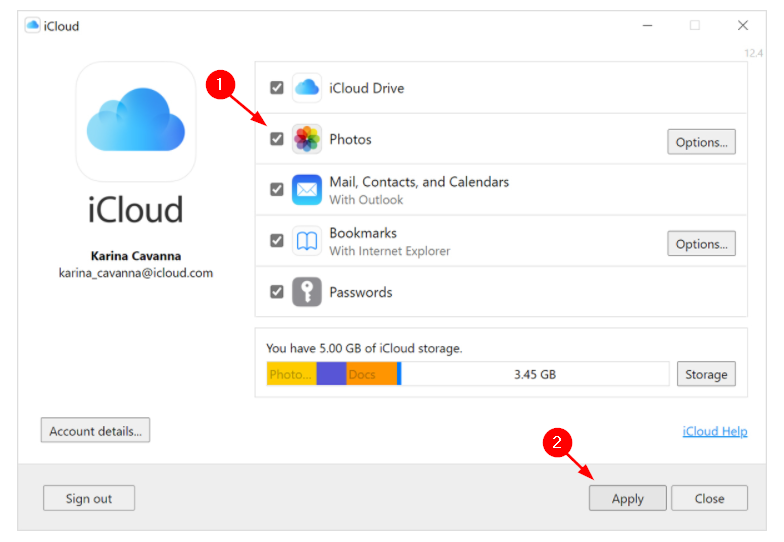
- Clic Fare domanda a.
Selezionando Foto dall'elenco, iCloud Drive creerà automaticamente una cartella in Esplora file.
Per verificare se tutto è andato per il verso giusto, prova a scattare qualche foto. Ogni nuova foto che scatti dovrebbe essere scaricata automaticamente nella cartella Foto di iCloud.
2. Modificare la cartella Visualizza impostazioni
- Accedi al tuo iCloud cartella, selezionare Visualizzazione, e clicca Opzioni.
- Sotto Opzioni cartella, Selezionare Visualizzazione Ancora.
- Sotto Impostazioni avanzate controlla se il Mostra sempre le icone, mai le miniature l'opzione è selezionata.
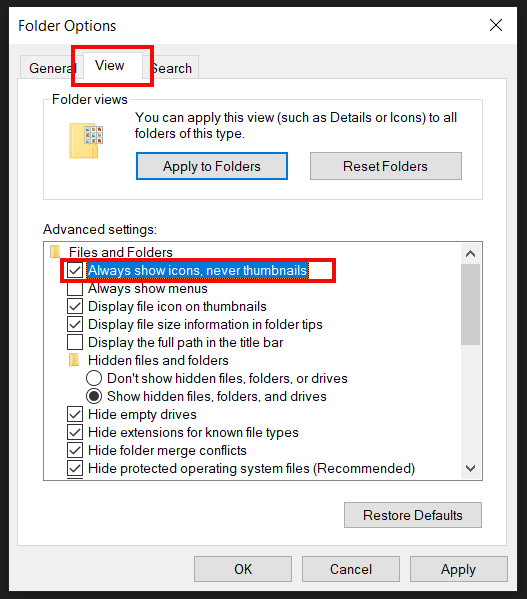
- Deselezionalo e fai clic Fare domanda a.
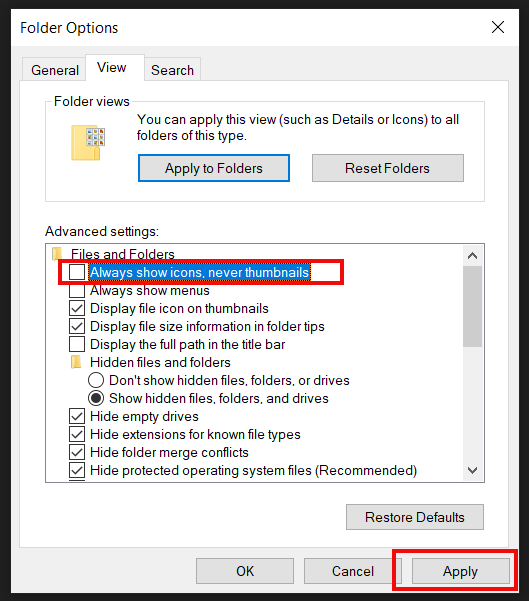
Consiglio dell'esperto:
SPONSORIZZATO
Alcuni problemi del PC sono difficili da affrontare, soprattutto quando si tratta di repository danneggiati o file di Windows mancanti. Se hai problemi a correggere un errore, il tuo sistema potrebbe essere parzialmente rotto.
Ti consigliamo di installare Restoro, uno strumento che eseguirà la scansione della tua macchina e identificherà qual è l'errore.
clicca qui per scaricare e iniziare a riparare.
Per un motivo o per l'altro, è possibile che iCloud Drive non mostri le miniature a causa delle impostazioni di visualizzazione.
3. Elimina la cache delle miniature
- Premere Inizio, tipo pulizia del discoe seleziona l'app.

- Seleziona l'unità, quindi fai clic OK o premere accedere.
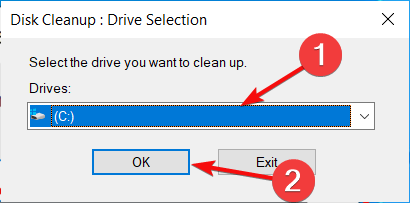
- Controlla il Miniature opzione e fare clic OK.
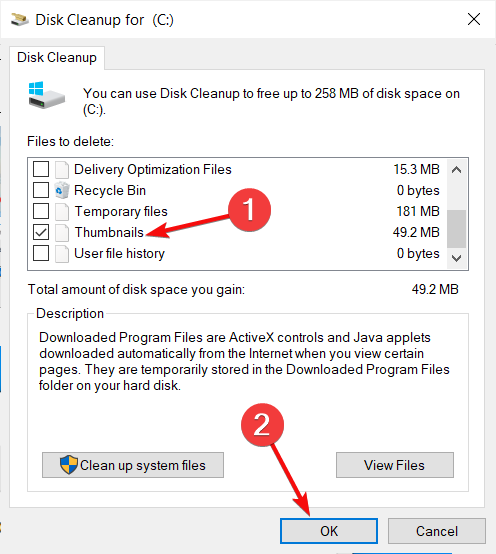
A volte la cache delle miniature può essere danneggiata, il che a sua volta si traduce in problemi di visualizzazione. Un semplice processo di eliminazione può aiutarti a risolvere questo problema.
Windows conserva una copia di tutte le immagini, i video, le miniature dei documenti e così via. Questa azione costringerà Windows a ricreare le miniature per tutti i file sull'unità selezionata.
- Correzione: Dropbox non ha abbastanza spazio per accedere alla cartella
- Impossibile accedere a iCloud su Windows: 6 soluzioni da utilizzare
- 8 migliori app di cloud storage per Windows 10 per ospitare i tuoi file
Come posso ripristinare le miniature di iCloud Drive su Mac?
1. Forza la sincronizzazione dell'unità iCloud
Un altro motivo per cui iCloud Drive non visualizza le miniature è che hai lo stesso file aperto su due o più dispositivi diversi.
Questo processo di sincronizzazione dovrebbe essere automatico, ma in caso contrario, dovresti provare alcuni metodi diversi manualmente sincronizza iCloud con il tuo Mac.
2. Prova l'app Foto dedicata
- Avvia iCloud e accedi con il tuo ID Apple.
- Selezionare dall'elenco delle funzionalità Fotografie e clicca Opzioni.
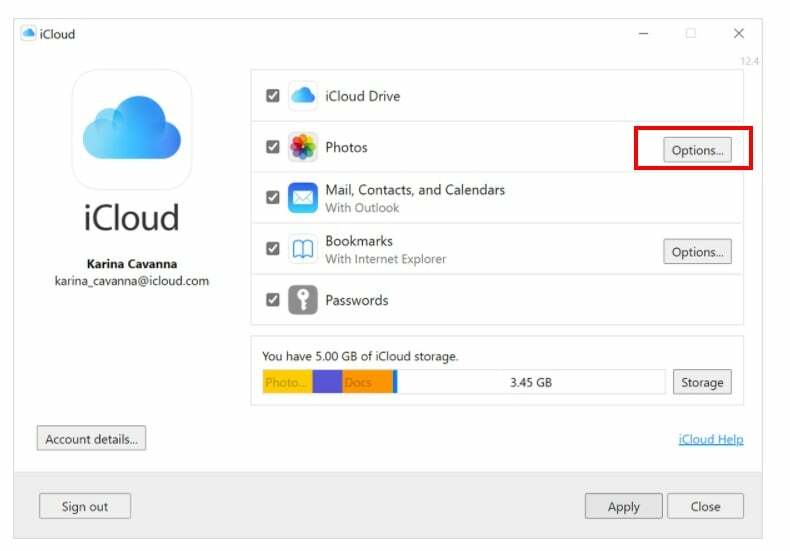
- Selezionare Foto di iCloud e clicca su Fatto.
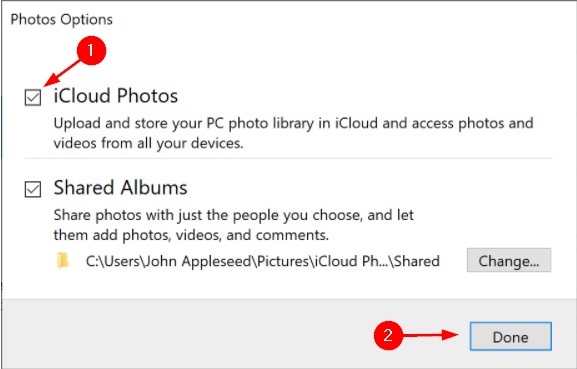
Potrebbe interessarti anche la nostra guida su cosa fare se iCloud Drive non mostra alcun file su Mac.
3. Riavvia la libreria di foto di iCloud
- Vai a Impostazioni.
- Accedi al tuo account (con il tuo nome o ID Apple).
- Quindi vai a iCloud e seleziona Fotografie.
- Spegnere Libreria di foto di iCloud e riaccendilo.
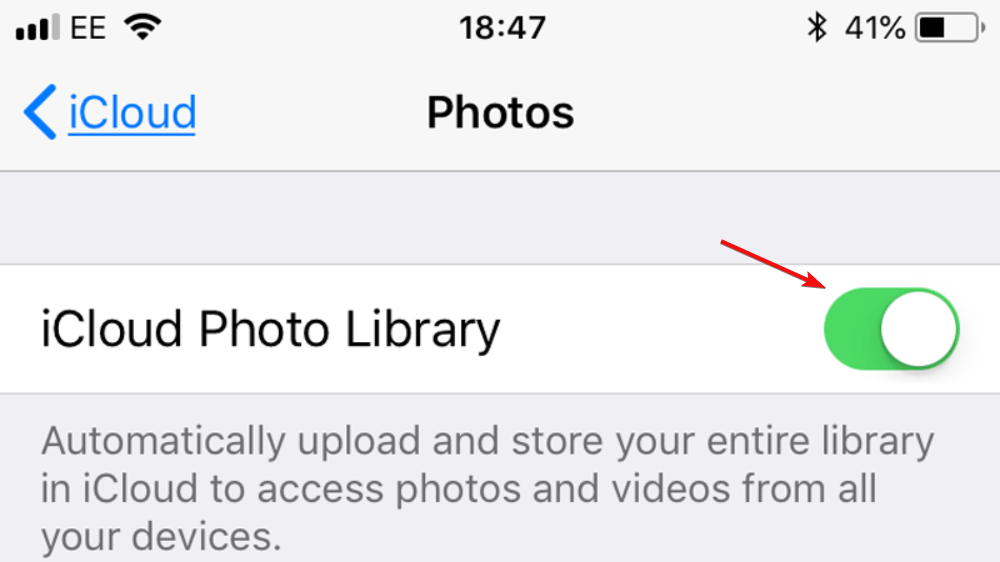
- Dagli qualche minuto per completare correttamente il processo.
Il processo sopra costringerà iCloud a risincronizzare i tuoi file, generando automaticamente nuove miniature.
4. Assicurati che tutti i tuoi dispositivi siano sincronizzati correttamente
Se ospiti più dispositivi con lo stesso ID Apple, devi assicurarti che siano tutti sincronizzati correttamente.
Supponiamo, ad esempio, che tu abbia un iPhone e un iMac. Le foto scattate con il telefono dovrebbero sincronizzarsi automaticamente ed essere trasferite su iCloud, in modo che tu possa accedervi da iMac.
Per assicurarsi, tuttavia, che questa sincronizzazione sia stata eseguita completamente. Per farlo, collega il tuo dispositivo al tuo Mac. Quindi, individua e seleziona il tuo dispositivo dal file Cercatore barra laterale e selezionare Fotografie.
Se l'opzione Foto non appare nella barra, significa che Foto di iCloud è attiva. Per continuare il processo, disattiva l'app Foto.
L'ultima cosa che devi fare è selezionare Sincronizza le foto sul tuo dispositivo da la casella di controllo e assicurati di selezionarla Tutte le foto e gli album.
Come faccio a caricare le mie foto nell'app Foto di iCloud?
- Apri la cartella contenente le tue foto.
- Apri una finestra separata per Foto di iCloud.
- Seleziona le foto che desideri aggiungere.
- Trascinali e rilasciali nella cartella Foto di iCloud.
Mancia
Potresti scoprire che Google Foto è in qualche modo più coerente in termini di miniature, mentre allo stesso tempo lo è anche facile da usare in Windows 10.
iCloud Drive che non mostra le miniature non è la fine del mondo, ma è molto fastidioso. Una delle soluzioni di cui sopra è garantita per risolvere questo problema per te.
Se arrivi alla conclusione che iCloud Drive non è quello che fa per te, controlla il nostro elenco di migliori servizi di cloud storage.
L'unica cosa che rimane è, quale soluzione ha funzionato per te? Sentiti libero di lasciarci un commento e dircelo!
Hai ancora problemi? Risolvili con questo strumento:
SPONSORIZZATO
Se i suggerimenti di cui sopra non hanno risolto il tuo problema, il tuo PC potrebbe riscontrare problemi Windows più profondi. Noi raccomandiamo scaricando questo strumento di riparazione del PC (valutato Ottimo su TrustPilot.com) per affrontarli facilmente. Dopo l'installazione, è sufficiente fare clic su Inizia scansione pulsante e quindi premere su Ripara tutto.

![Come accedere a Apple Calendar su PC Windows 10 [Guida completa]](/f/e1334c4af9ac95718b1bf5a289cc419a.jpg?width=300&height=460)
